1.下載CentOS CentOS下載地址: "https://wiki.centos.org/Download" 這裡選擇本地安裝包,網路安裝包在安裝時需要線上下載資源比較慢 2.安裝VirtualBox VirtualBox是Oracle旗下免費的輕量級虛擬機 VirtualBox下載地址: " ...
1.下載CentOS
CentOS下載地址:https://wiki.centos.org/Download
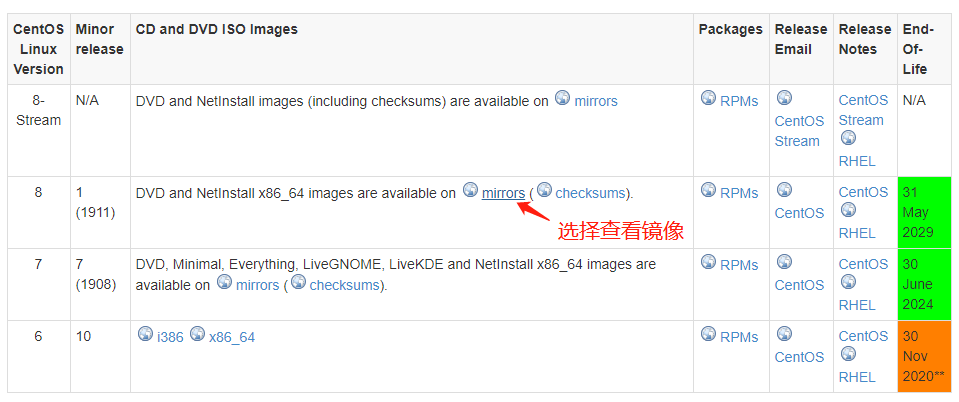
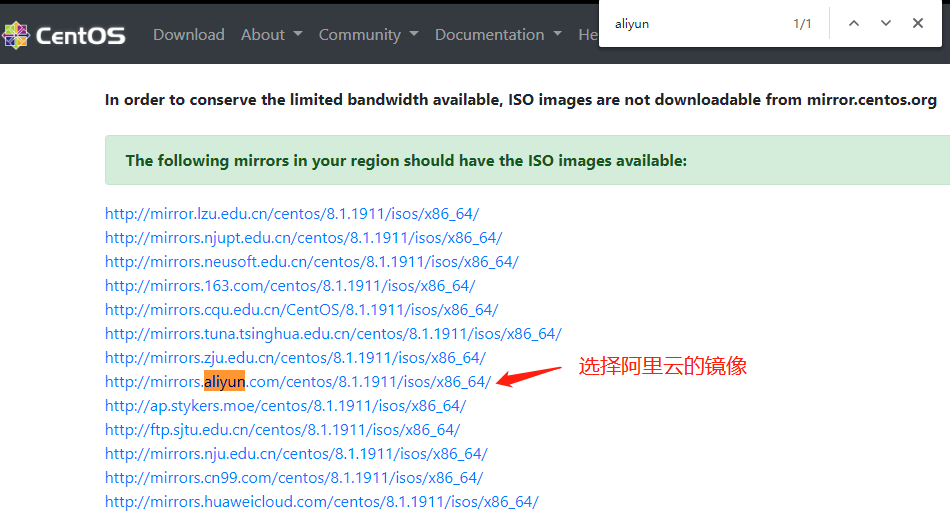
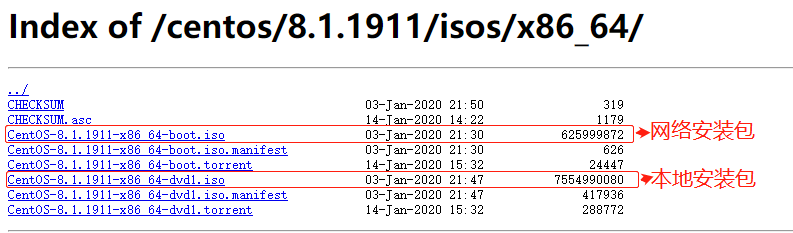
這裡選擇本地安裝包,網路安裝包在安裝時需要線上下載資源比較慢
2.安裝VirtualBox
VirtualBox是Oracle旗下免費的輕量級虛擬機
VirtualBox下載地址:https://www.virtualbox.org/wiki/Downloads
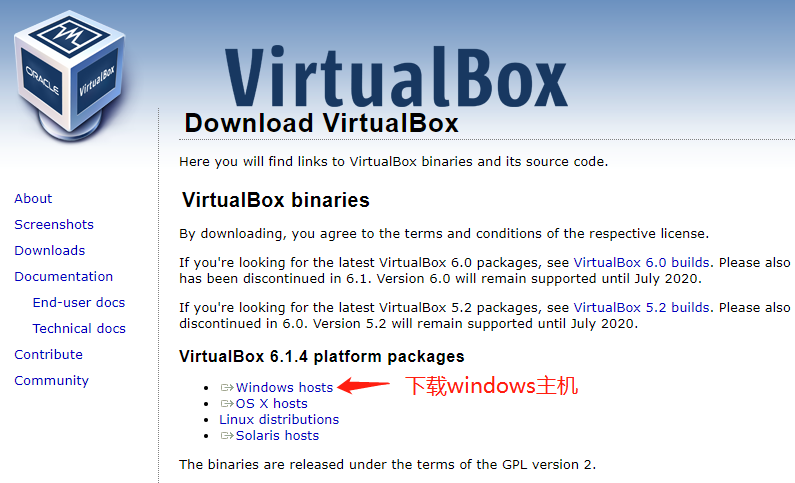
安裝VirtualBox直接next安裝完成。
3.新建虛擬機
1)新建虛擬電腦,選擇系統類型和版本,分配記憶體大小
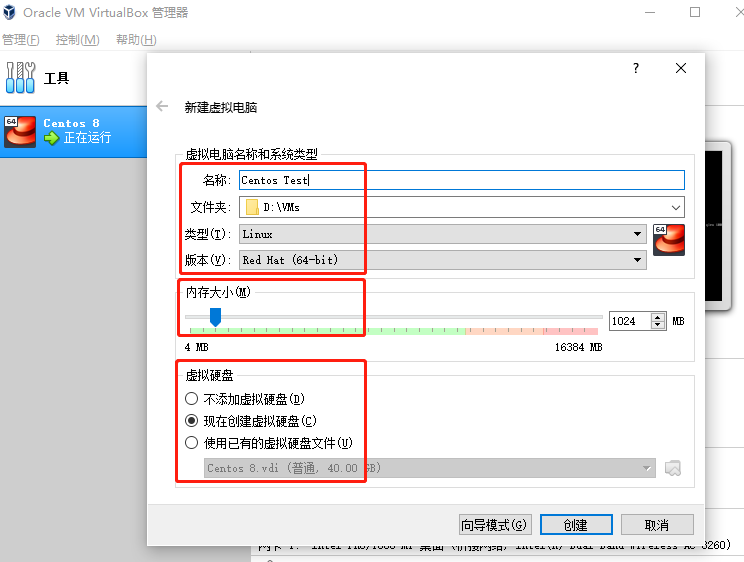
2)點擊創建虛擬硬碟位置
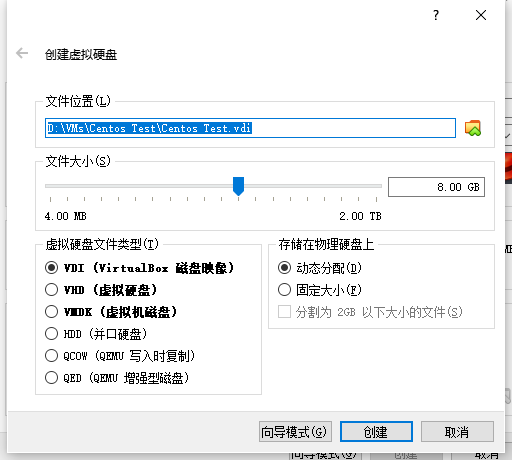
4.安裝CentOS8
1)啟動,進入安裝界面
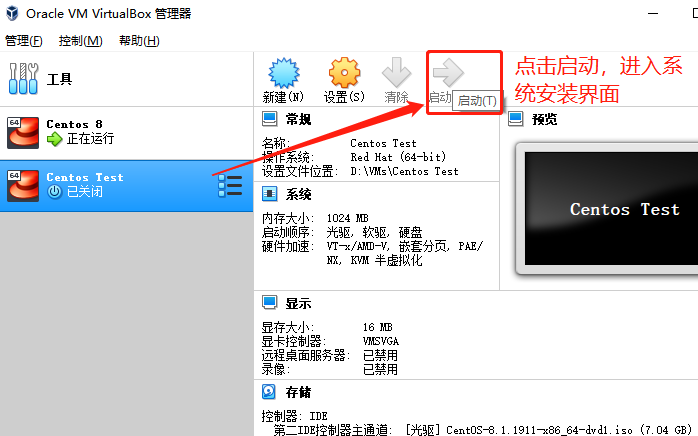
2)等待安裝,進入系統設置界面
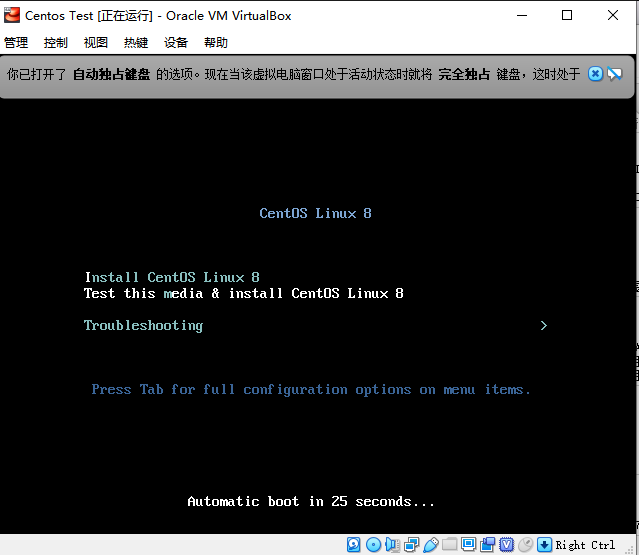
3)選擇語言
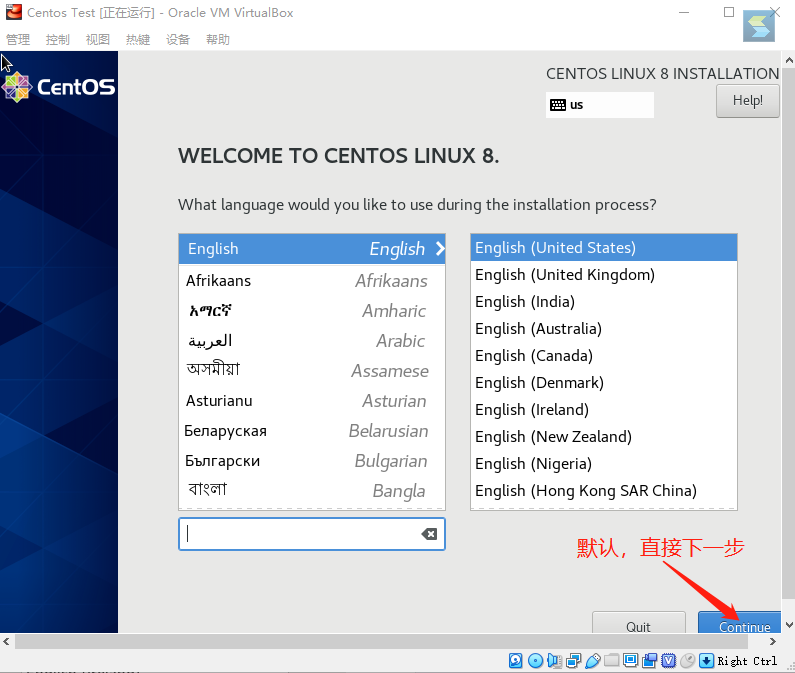
4)按順序進行設置,1和4只需要點進去確認即可
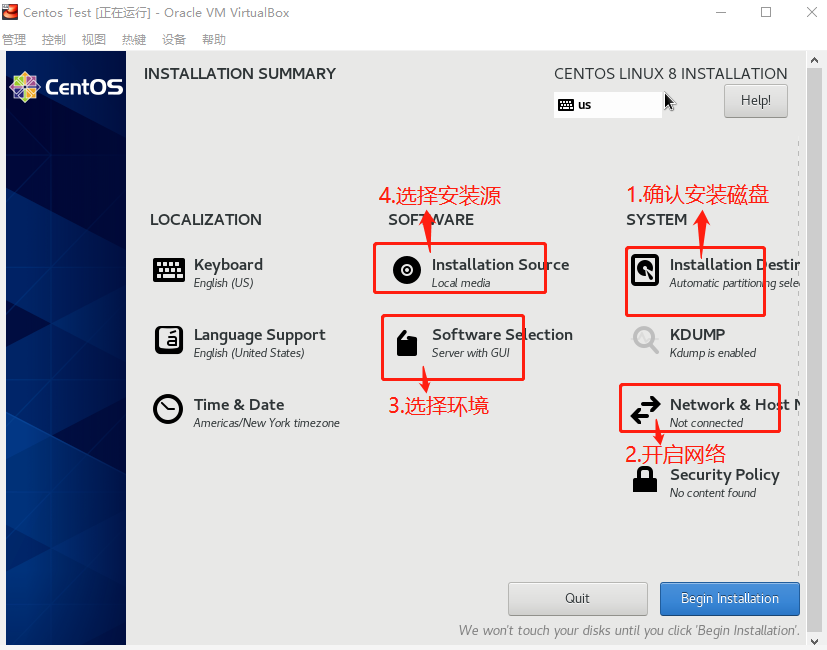
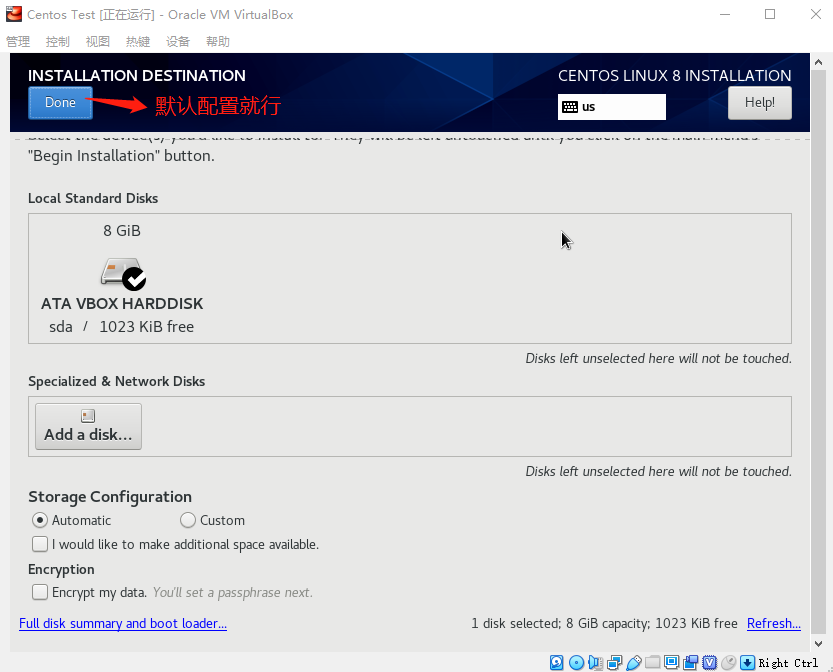
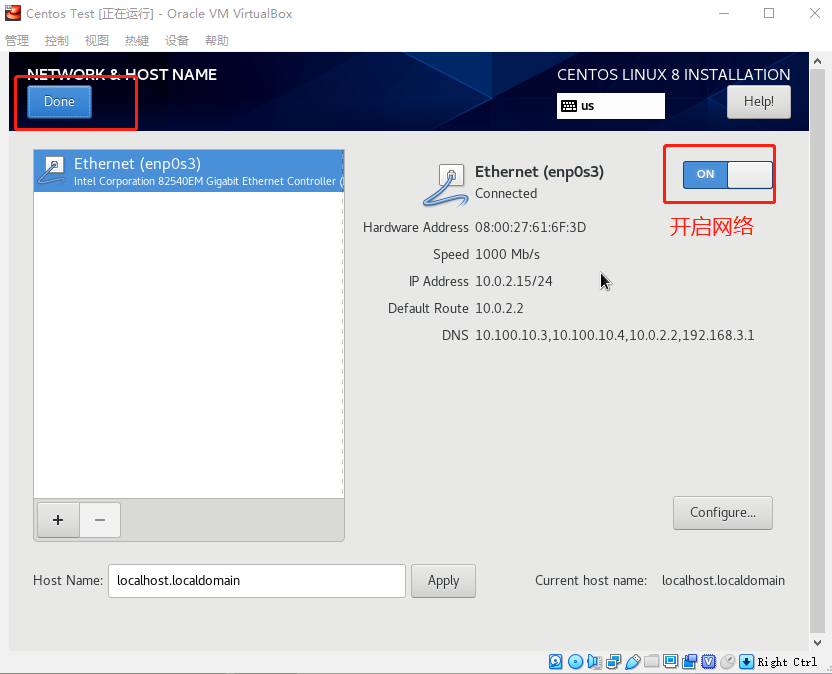
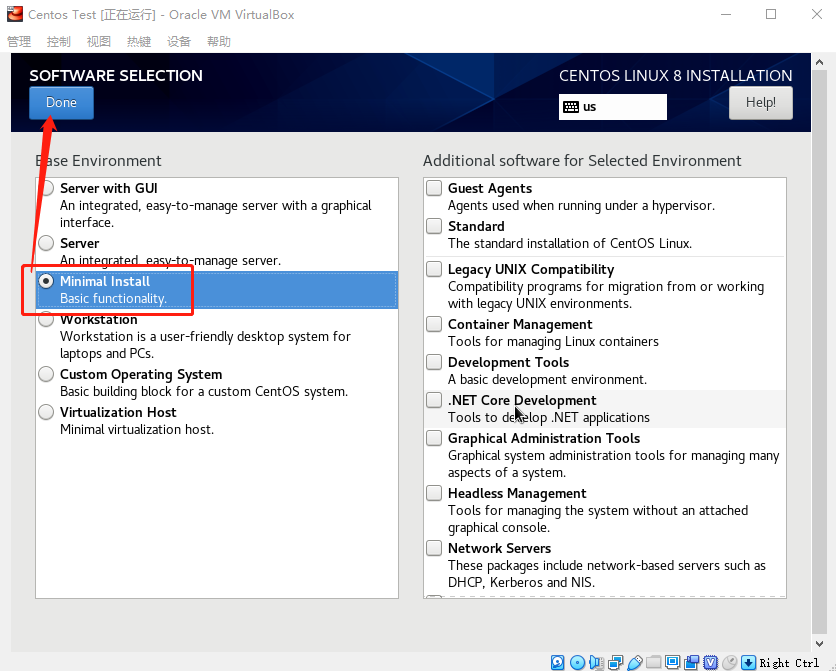

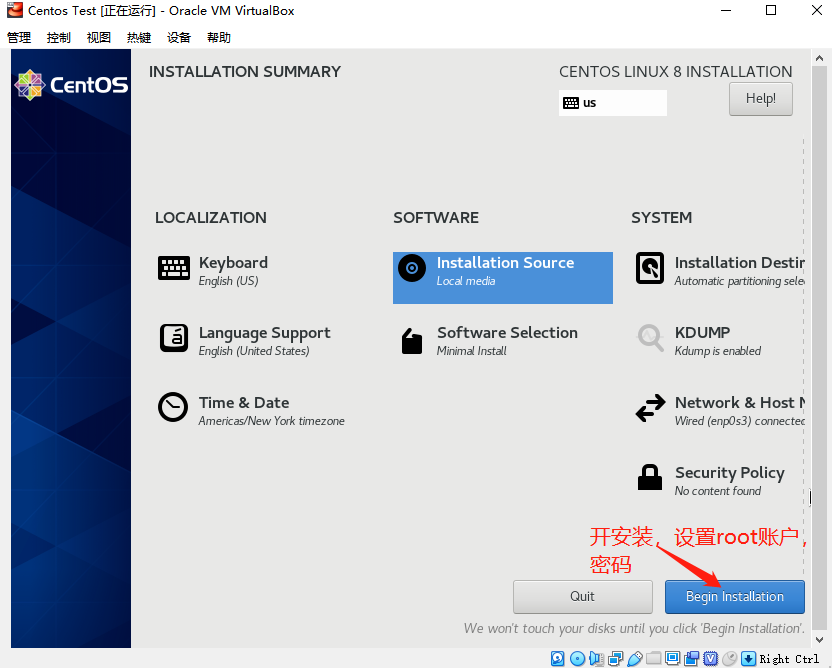
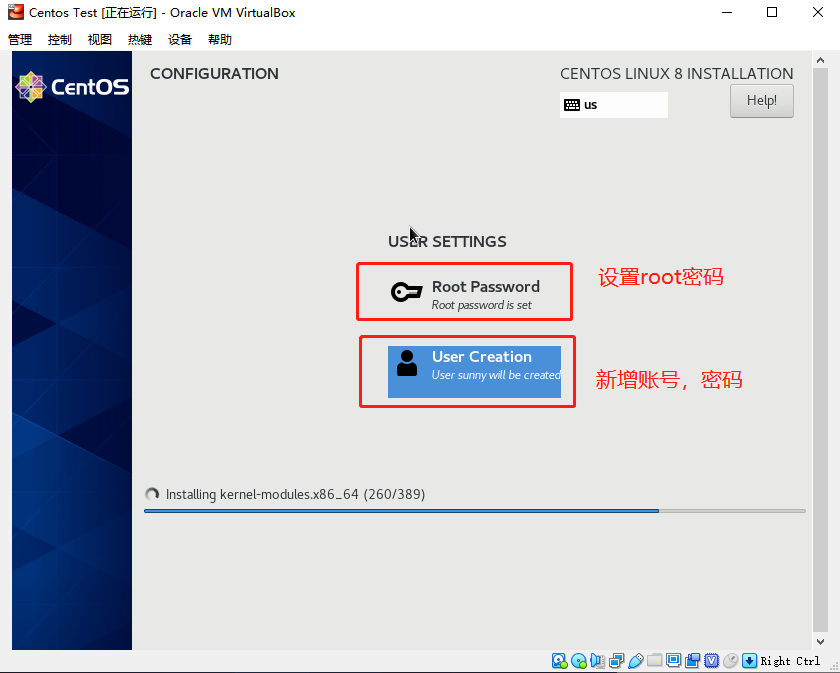
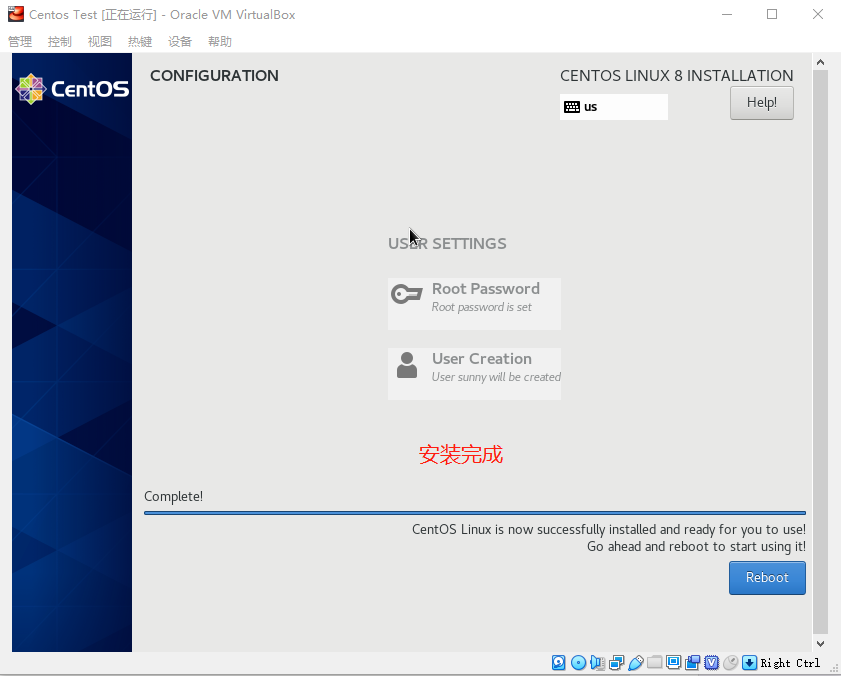
安裝完成之後,點右上角X,退出系統,回到VirtualBox,設置=》存儲,把虛擬光碟移除掉,否則再次啟動時會再次進入安裝界面
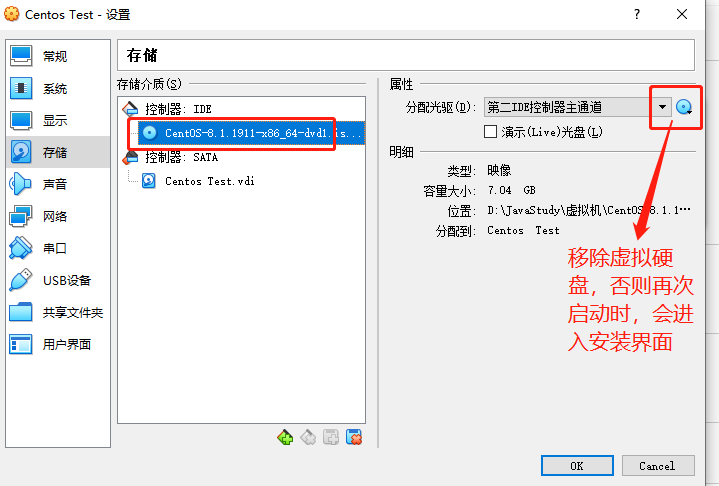
設置虛擬機網路,就和本地電腦在同一網段
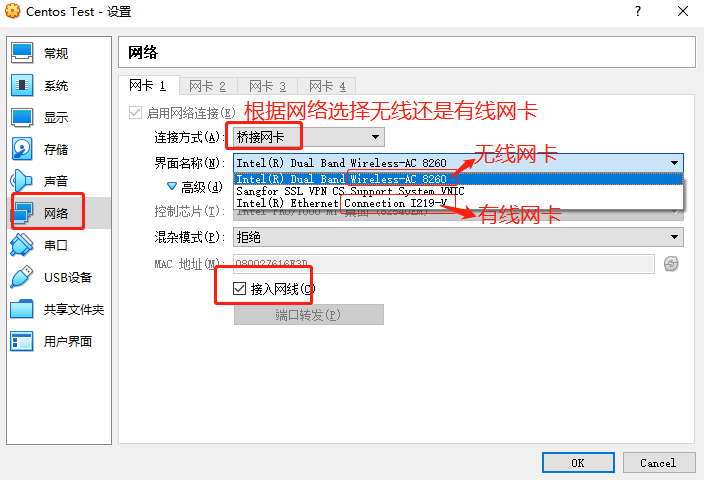
5.使用Xshell連接CentOS8
1)查看linux IP地址
ip addr

2)使用Xshell連接
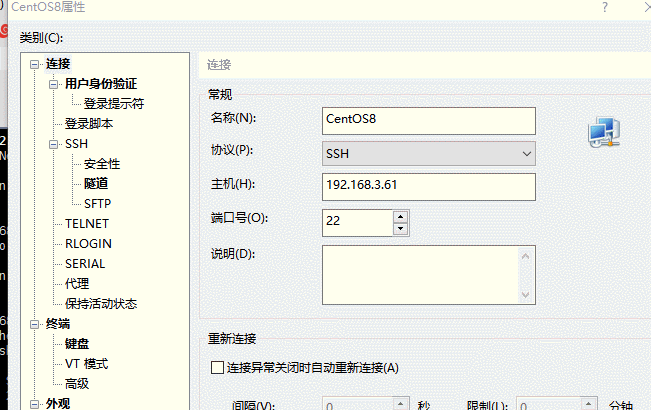
常見問題
Tips:這這個IP是之前安裝的測試的IP,所以是60,後面我測試成功之後把系統移除掉了。之後用的61的IP,可以忽略IP對應不上的問題。
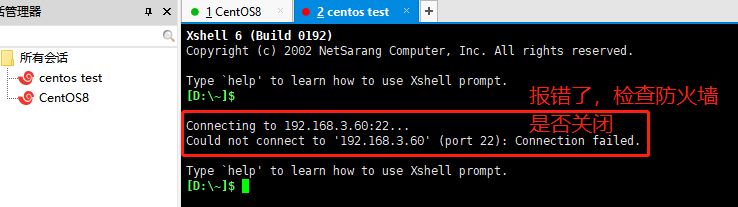
1)為了方便本地測試直接關閉防火牆
1.查看防火強狀態
systemctl status firewalld.service
2.關閉防火牆
systemctl stop firewalld.service
3.禁用防火牆
systemctl disable firewalld.service
2)檢查ssh-server服務有沒有安裝
1.檢查是否安裝openssh-server
rpm -qa |grep ssh
2.安裝openssh-server
yum install openssh-server
3.開啟ssh服務
systemctl start sshd.service
4.設置開機啟動服務
systemctl enable sshd.service
5.檢查服務狀態
systemctl status sshd.service
3)查看22埠是否存在
ss -lnt
4)以上辦法都沒用就重裝VirtualBox
本人在寫這篇博客時演示安裝完Centos8之後不明原因,之前能連上的,後來連不上了,折騰了一晚上,第二天直接重裝之後重新初始化網路就好了。
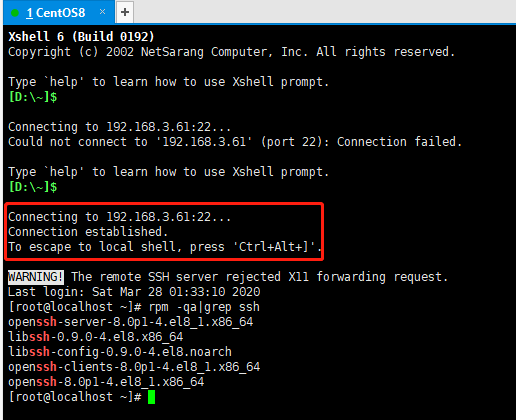
盡情享用吧,接下來安裝docker。



